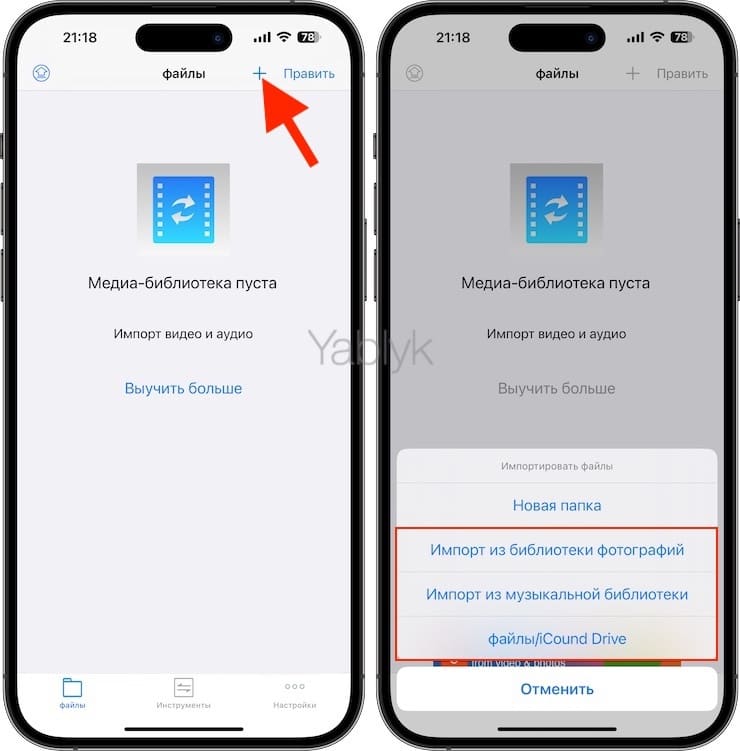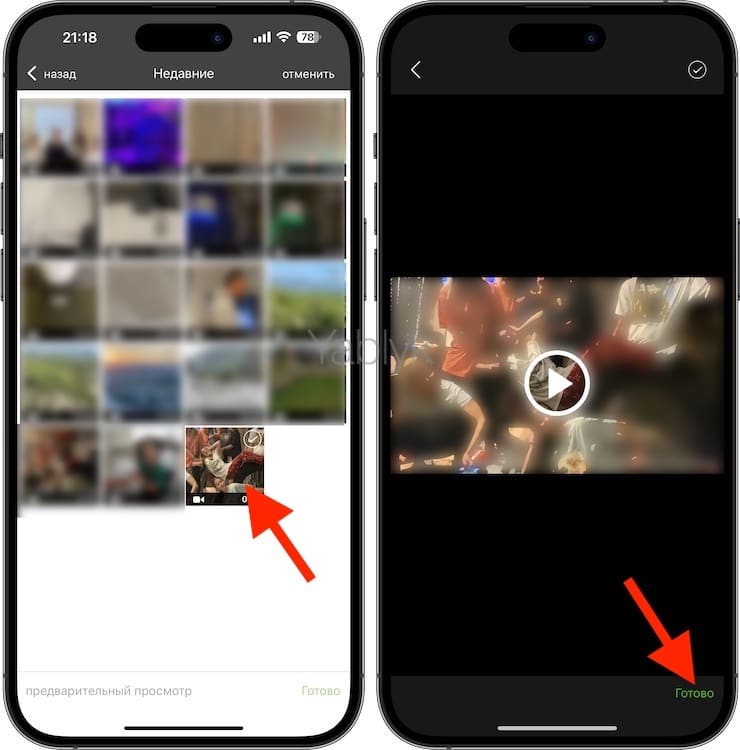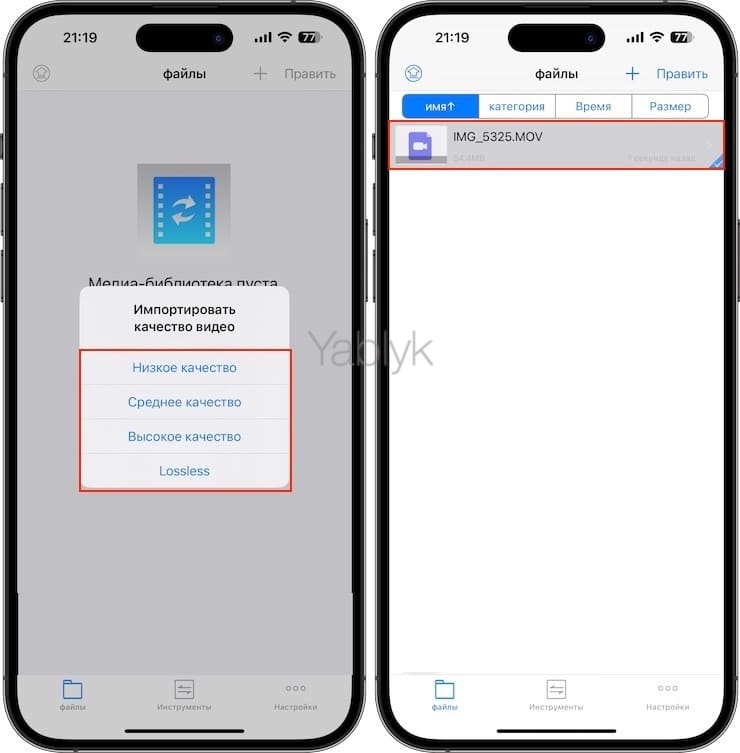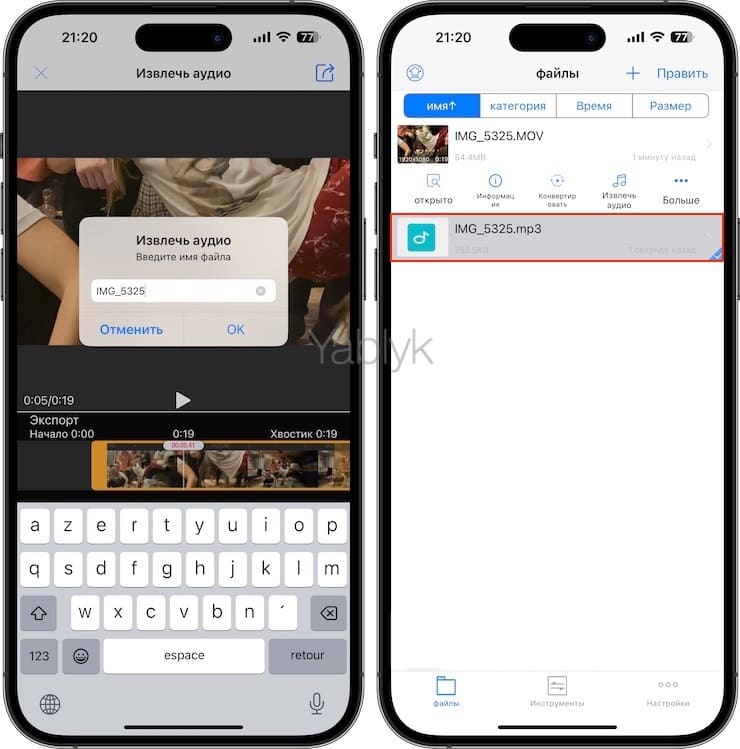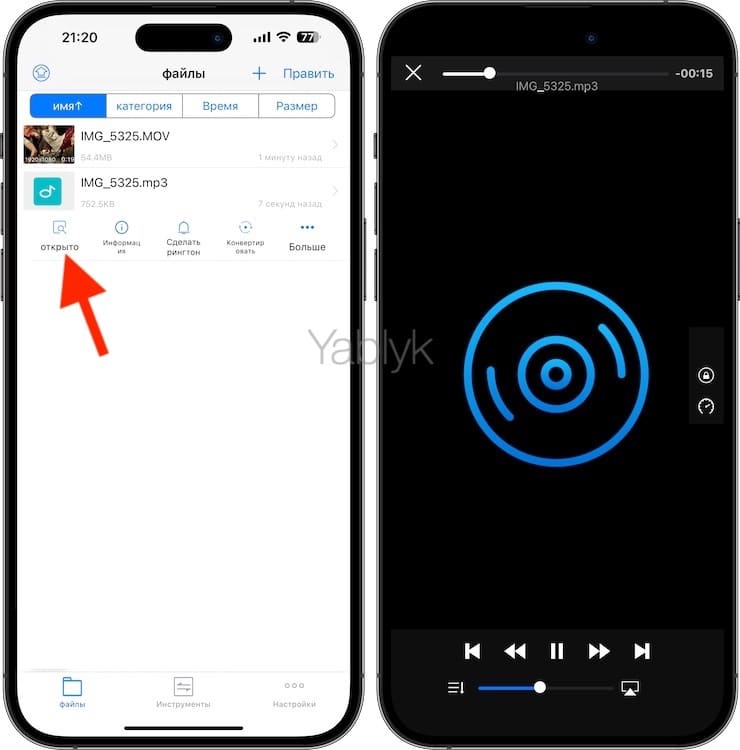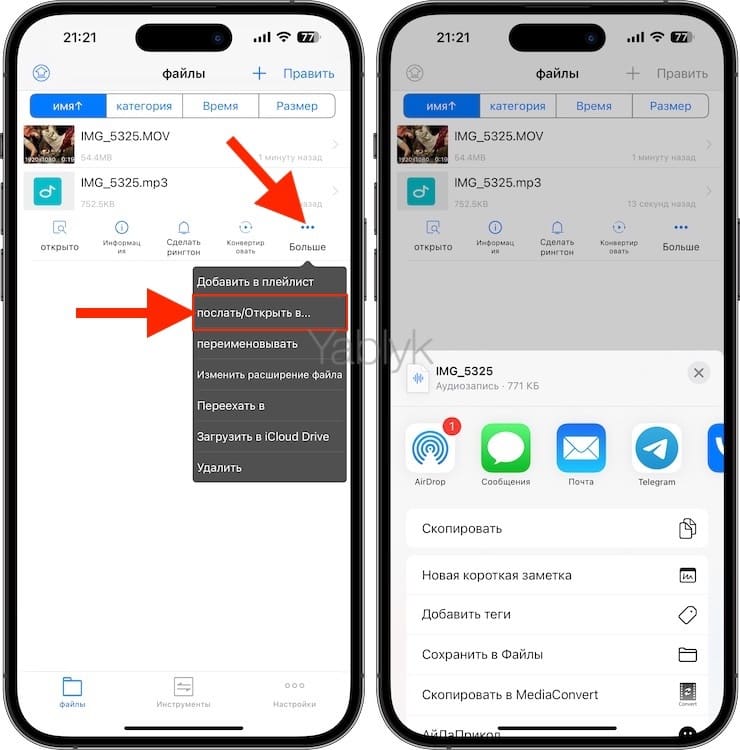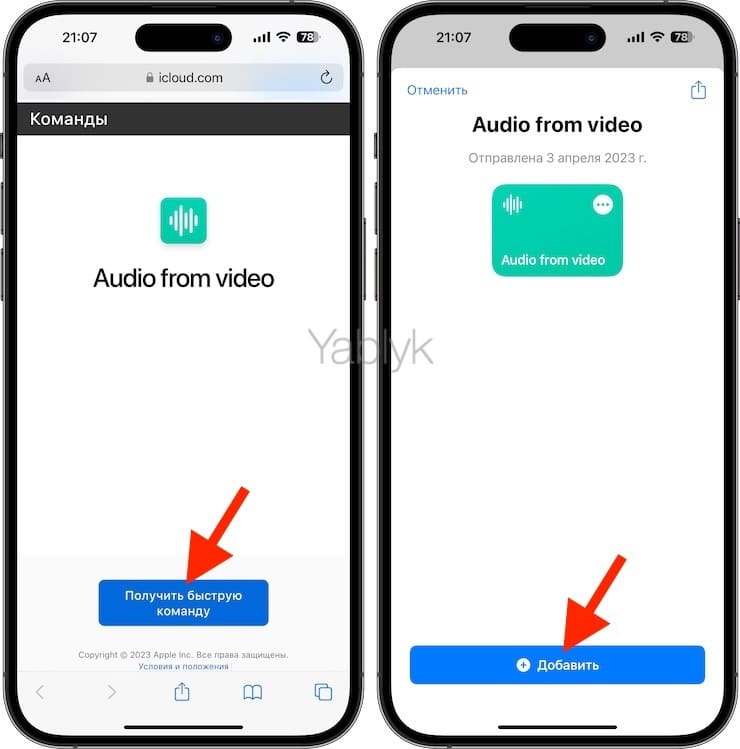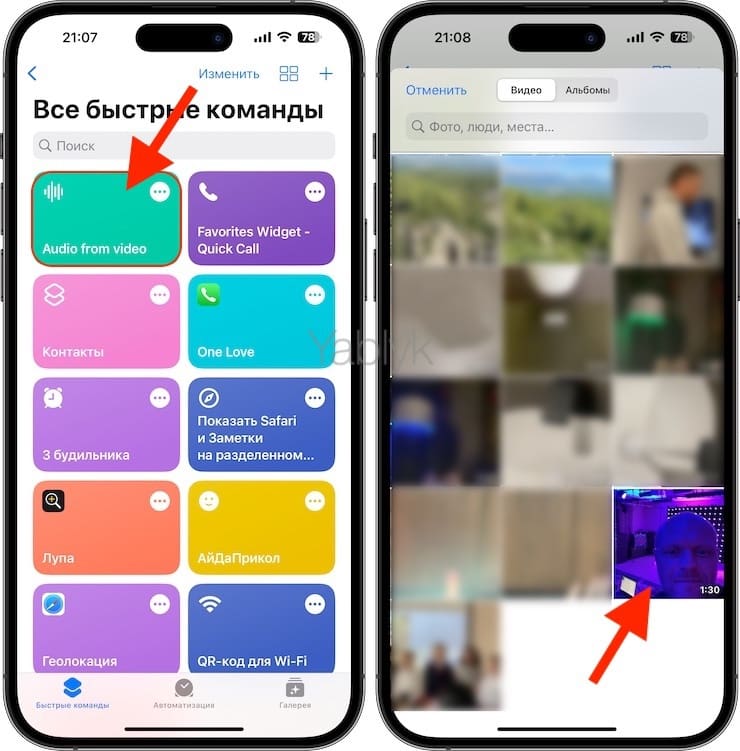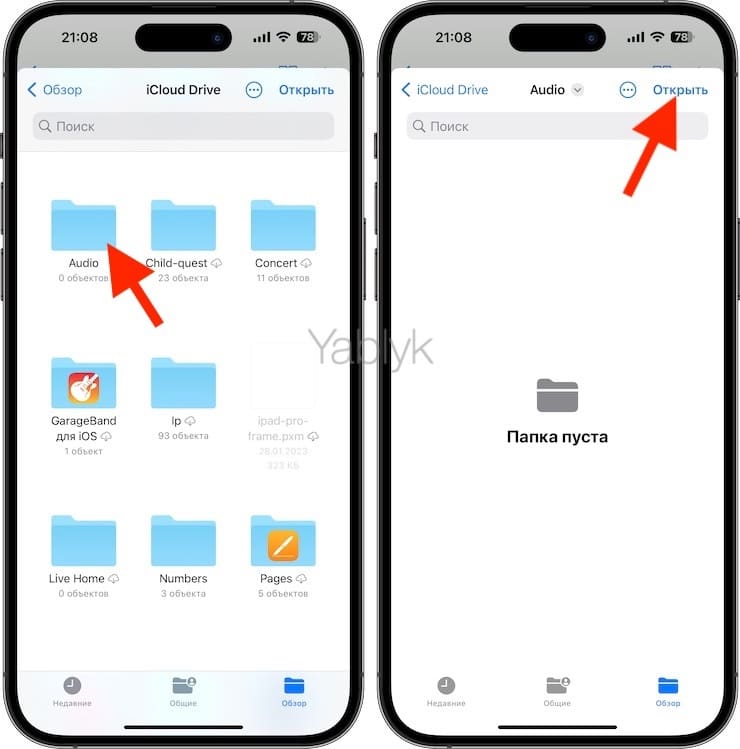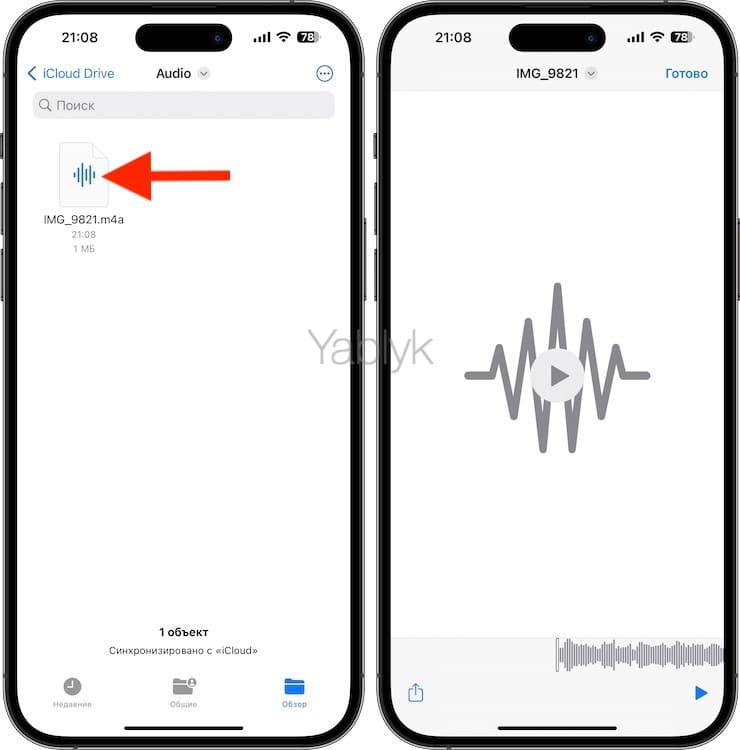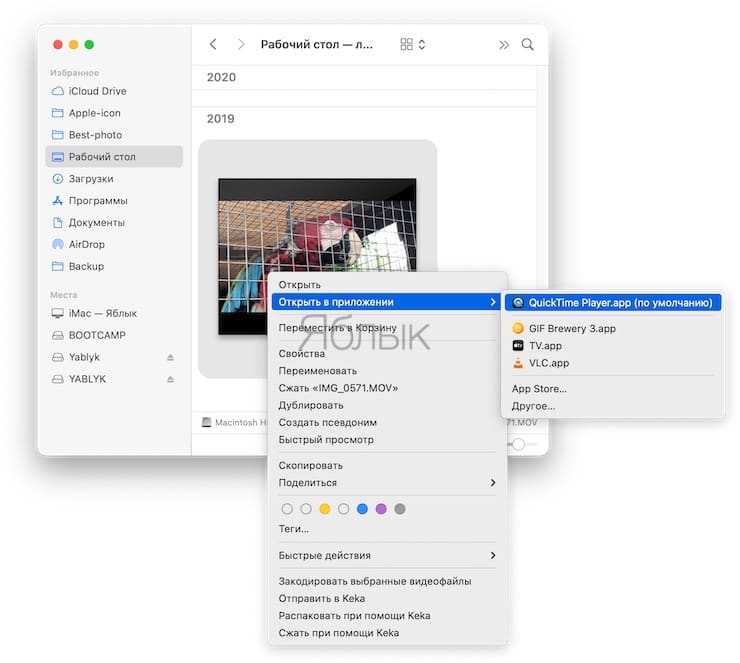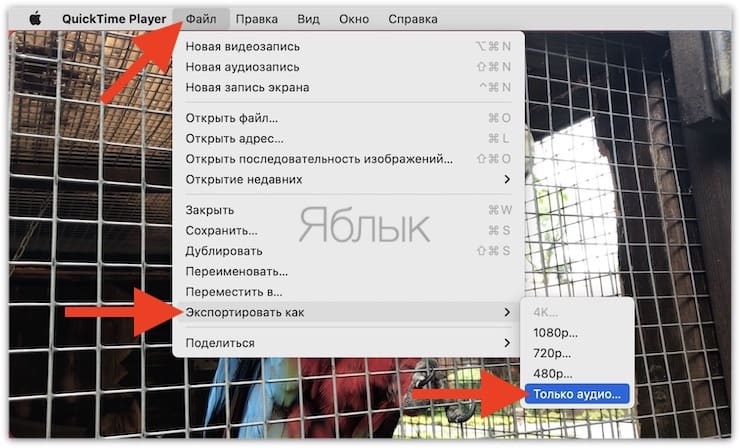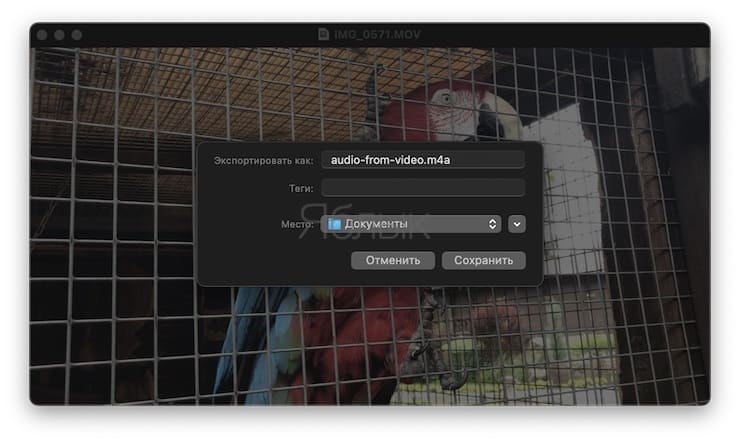У многих пользователей iOS есть опыт записи видео для захвата звука. При этом качество картинки абсолютно роли не играет. Просто вместо использования приложения «Диктофон» удобно запустить находящуюся всегда на видном месте камеру. А у кого-то найдется видео с запоминающимся аудио, которое захочется сохранить в виде отдельного файла для последующего прослушивания.

Подписаться на Яблык в Telegram — только полезные инструкции для пользователей iPhone, iPad и Mac t.me/yablykworld.
Задача извлечения аудио из видео может показаться сложной, но на самом деле таковой не является. С помощью нашей небольшой инструкции мы расскажем, как это можно сделать на iPhone, iPad и на Mac.
💚 ПО ТЕМЕ: Как наложить автотюн на видео с вашим котом и собакой: новый тренд в соцсетях.
Как извлечь аудио (звук) в формате MP3 из видео на iPhone или iPad при помощи приложения из App Store
В App Store без труда можно найти несколько вариантов. Однако если задача эта разовая и ее не планируется осуществлять часто, то платить за приложение смысла нет. Из бесплатных приложений стоит выделить Медиа Конвертер — видео в mp3. Это приложение можно установить как на iPhone, так и на iPad. Привлекает простота использования конвертера. Итак.
1. Загрузите и запустите бесплатное приложение Медиа Конвертер — видео в mp3.
2. Импортируйте видеофайлы, которые вы хотите преобразовать в аудио. Для этого нажмите значок «+» в правом верхнем углу. Вы также можете импортировать аудиофайлы, которые вы хотите конвертировать, в другие аудиоформаты.
В процессе импорта выберите качество импортируемого видео. При выборе варианта Lossless будет импортирован оригинальный файл без сжатия. После импорта видеофайлов выберите тот, который вы хотите преобразовать в аудио.
3. Будет развернуто меню опций. Выберите «Извлечь аудио».
4. Теперь в окне параметров вы можете обрезать продолжительность видео, которую вы хотите конвертировать. Кроме того, вы также можете регулировать громкость звука, выбрать формат и настроить частоту дискретизации.
5. Нажмите кнопку Экспорт в правом верхнем углу.
6. Выберите имя для экспортируемого аудиофайла. Коснитесь полученного аудиофайла. Будет развернуто меню опций.
Для прослушивания, нажмите Открыто.
Для того чтобы поделиться извлеченным аудио, нажмите Больше и выберите Послать / Открыть в. В появившемся меню Поделиться выберите способ отправки.
💚 ПО ТЕМЕ: Как закачать книги на iPhone или iPad бесплатно и без компьютера.
Как извлечь аудио (звук) из видео на iPhone или iPad при помощи быстрой команды
Для решения этой задачи можно задействовать приложение iMovie, но работа с отделением аудио от видео может оказаться более сложной, чем изначально кажется. Быстрее и проще использовать для таких целей готовую команду.
Файл сохраняется в формате m4a, который легко конвертировать, например, в MP3 этим способом. Итак.
1. Скачайте приложение Команды, если оно не установлено на вашем устройстве.
2. Скачайте команду Audio from video, которая позволяет извлекать аудио из видео и добавьте ее в приложение Команды.
3. Запустите команду Audio from video в приложении Команды (вкладка Быстрые команды).
4. Откроется альбом Видео в приложении Фото. Выберите необходимое видео, из которого необходимо извлечь звук.
5. Откроется приложение Файлы. Выберите место, в которое будет сохранен аудиофайл. Нажмите Открыть для начала процесса кодирования.
6. Аудиофайл появится в выбранной папке.
Файл сохраняется в формате m4a, который легко конвертировать, например, в MP3 этим способом.
💚 ПО ТЕМЕ: Как активировать шумоподавление в iPhone при разговоре в шумном месте.
Как извлечь звук из видео на Mac
Довольно просто извлечь из видеоролика аудио и сохранить его потом в виде отдельного файла. Поможет в этом изначально предустановленный в системе QuickTime Player.
1. Откройте ваше видео с помощью приложения QuickTime Player.
2. В строке меню выберите раздел «Файл».
3. В нем надо найти пункт «Экспортировать как» и во всплывающем меню выбрать последний пункт «Только аудио».
4. Остается выбрать имя для своего файла и его местоположение. Теперь можно нажать «Сохранить».
Файл сохраняется в формате m4a, который легко конвертировать, например, в MP3 этим способом.
Мы рассказали о трех простых и удобных способах извлечения аудио из видеороликов. Порой это надо для сохранения детского смеха, предложения руки и сердца, песен ребенка и даже глупых звуков домашнего питомца. Все эти вещи можно оценить с помощью звука. Попробуйте использовать один из рекомендованных способов для выделения аудио из видео.
🔥 Смотрите также: